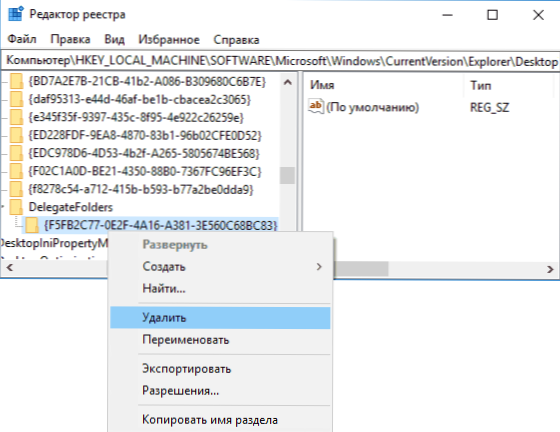Одна з неприємних для деяких користувачів особливостей провідника Windows 10 - дублювання одних і тих же дисків в області навігації: це поведінка за умовчанням для знімних накопичувачів (флешок, карт пам'яті), але іноді воно ж виявляється і для локальних жорстких дисків або SSD, якщо по тієї чи іншої причини вони визначилися системою як знімні (наприклад, може проявлятися при включеній опції гарячої заміни SATA-дисків).
Одна з неприємних для деяких користувачів особливостей провідника Windows 10 - дублювання одних і тих же дисків в області навігації: це поведінка за умовчанням для знімних накопичувачів (флешок, карт пам'яті), але іноді воно ж виявляється і для локальних жорстких дисків або SSD, якщо по тієї чи іншої причини вони визначилися системою як знімні (наприклад, може проявлятися при включеній опції гарячої заміни SATA-дисків).
У цій простій інструкції - про те, як прибрати друге (що дублюється диск) з провідника Windows 10, так, щоб він відображався тільки в "Цей комп'ютер" без додаткового пункту, що відкриває цей же накопичувач.
Як прибрати дублюються диски в панелі навігації провідника
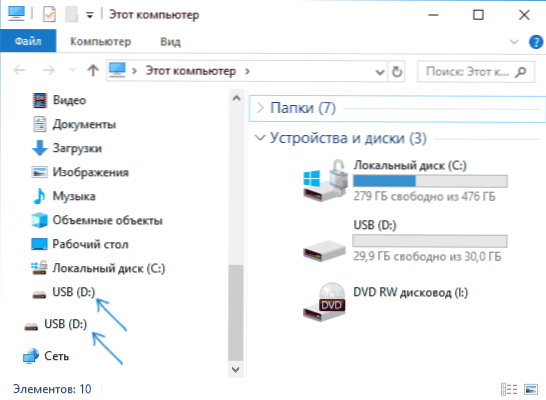
Для того щоб не відображати двох однакових дисків в провіднику Windows 10 потрібно використовувати редактор реєстру, запустити який можна, натиснувши клавіші Win + R на клавіатурі, ввівши regedit у вікно "Виконати" і натиснувши Enter.
Подальші кроки будуть наступними
- У редакторі реєстру перейдіть до розділу (папки ліворуч)
HKEY_LOCAL_MACHINE \ SOFTWARE \ Microsoft \ Windows \ CurrentVersion \ Explorer \ Desktop \ NameSpace \ DelegateFolders
- Усередині цього розділу ви побачите підрозділ з ім'ям {F5FB2C77-0E2F-4A16-A381-3E560C68BC83} - натисніть по ньому правою кнопкою миші і виберіть пункт "Видалити".
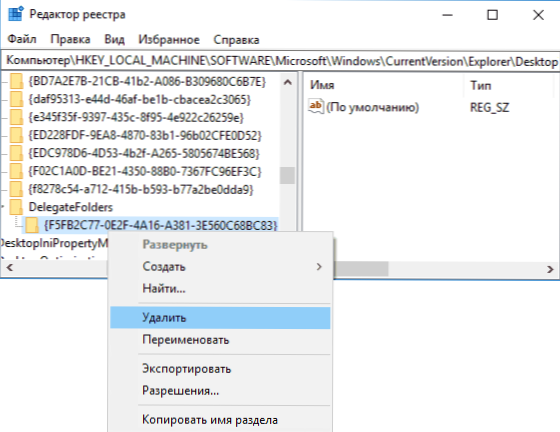
- Зазвичай, дубль диска відразу пропадає з провідника, якщо цього не відбулося - перезапустите провідник.
Якщо на вашому комп'ютері встановлена Windows 10 64-біт, то незважаючи на те, що однакові диски пропадуть в провіднику, вони продовжать відображатися в діалогових вікнах "Відкрити" і "Зберегти". Щоб прибрати їх і звідти, видаліть аналогічний підрозділ (як у другому кроці) з розділу реєстру
HKEY_LOCAL_MACHINE \ SOFTWARE \ WOW6432Node \ Microsoft \ Windows \ CurrentVersion \ Explorer \ Desktop \ NameSpace \ DelegateFolders
Аналогічно попередньому випадку, щоб два однакових диска зникли з вікна "Відкрити" і "Зберегти" може знадобитися перезапуск провідника Windows 10.